Πρόσφατα, πολλοί χρήστες αναζητούν έναν τρόπο μετατρέψτε το PNG σε BMP ώστε να μπορούν να εμφανίζουν τις εικόνες τους με ακρίβεια έχοντας μια οντότητα σε κάθε pixel. Με τη σύγχρονη τεχνολογία, μπορείτε εύκολα να αλλάξετε τη μορφή εικόνας που έχετε στην προτιμώμενη μορφή εικόνας, όπως το BMP. Επομένως, εάν θέλετε έναν μετατροπέα PNG σε BMP που λειτουργεί καλύτερα στη μετατροπή, επιλέξτε ποιο εργαλείο θα προσθέσουμε σε αυτό το άρθρο.
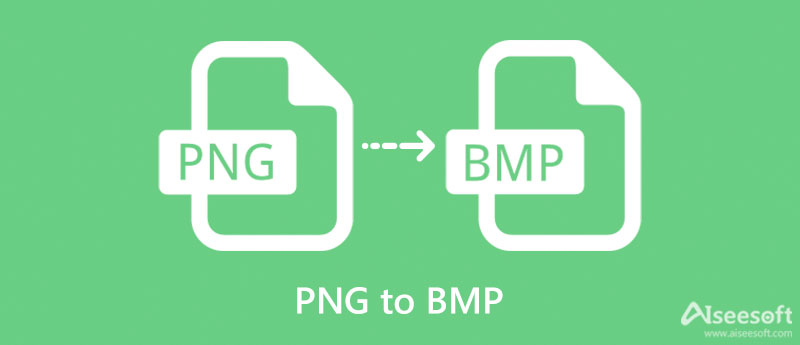
Αν και το BMP και το PNG είναι και οι δύο μορφές ράστερ, θέλουμε να δείτε μια μεγαλύτερη εικόνα σχετικά με αυτές τις μορφές. Έτσι, για να σας βοηθήσουμε να εμβαθύνετε σε αυτές τις μορφές, περιλαμβάνουμε ένα BMP έναντι του PNG για να γνωρίζετε τις κρίσιμες διαφορές και να απαντήσετε στην κοινή ερώτηση κοντά σε αυτές τις μορφές.
Ποια μορφή έχει μικρότερο μέγεθος αρχείου;
Αν και το BMP και το PNG είναι και οι δύο μορφές ράστερ, εξακολουθούν να έχουν διαφορές στον χειρισμό της εικόνας, καθιστώντας το μέγεθος του αρχείου διαφορετικό. Το αρχείο BMP είναι μεγαλύτερο λόγω του τρόπου κατασκευής αυτής της μορφής σε σύγκριση με το αρχείο PNG. Εάν χρειάζεται να αλλάξετε το μέγεθος των αρχείων BMP για να μειώσετε το μέγεθος του αρχείου, κάντε κλικ εδώ για να μάθετε περισσότερες λεπτομέρειες.
Ποια μορφή έχει καλύτερη συμπίεση;
Υποστηρίζουν συμπίεση χωρίς απώλειες, η οποία είναι εξαιρετική για τη μείωση του μεγέθους του αρχείου εικόνας χωρίς να υποβαθμίζει τη συνολική ποιότητα. Ωστόσο, το PNG υποστηρίζει διαφορετικούς τύπους συμπίεσης, επιτρέποντας στους χρήστες να συμπιέσουν το αρχείο ακόμη περισσότερο χωρίς υποβάθμιση.
Ποια μορφή υποστηρίζει τη διαφάνεια;
Τα BMP και PNG υποστηρίζουν τη διαφάνεια, επομένως δεν υπάρχουν πολλά να συζητηθούν επειδή είναι μορφές αρχείων τύπου ράστερ. Μόλις αλλάξετε το PNG σε BMP, η διαφάνεια θα παραμείνει.
Ποια μορφή υποστηρίζει λεπτομερή φωτογραφία;
Είναι το BMP για την ποιότητα λόγω της δομής του και του τρόπου με τον οποίο παίζει το pixel σε κάθε εικόνα που τραβάτε. Ωστόσο, δεν θα δείτε εύκολα τη διαφορά με την εν λόγω μορφή, ειδικά στις λεπτομέρειες. Εξακολουθούμε να θεωρούμε ότι το BMP παράγει υψηλότερη ποιότητα από ό,τι το PNG για εσάς.
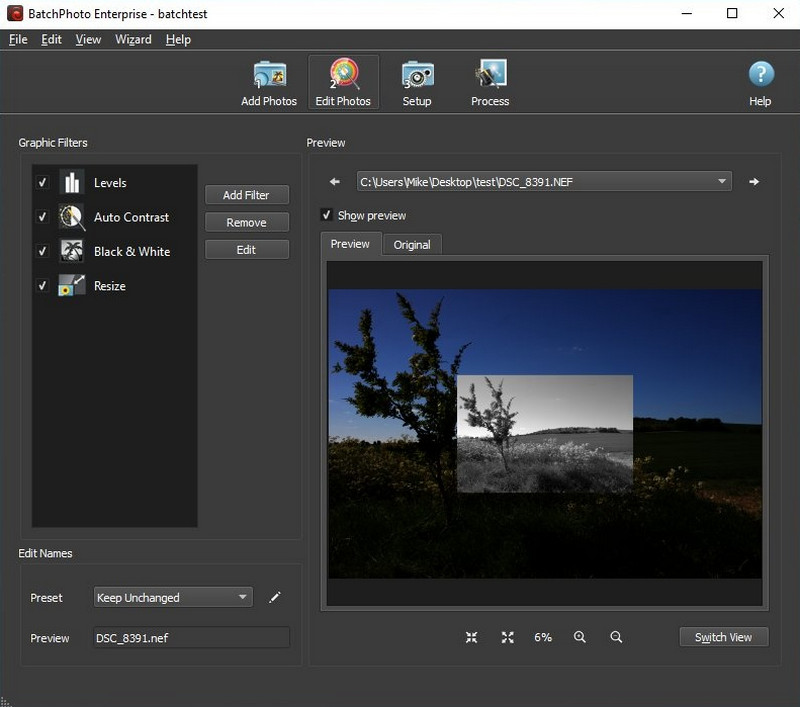
BatchPhoto είναι ένας μετατροπέας πολλαπλών χρήσεων PNG σε BMP δωρεάν για λήψη στον υπολογιστή σας. Μπορείτε να χρησιμοποιήσετε 50 τύπους ενεργειών επεξεργασίας εδώ που θα σας βοηθήσουν να εφαρμόσετε φίλτρα στις εικόνες σας. Με αυτό, μπορείτε να επεξεργάζεστε πολλές εικόνες, αυτοματοποιημένες ή ημιαυτόματες, με βάση τις προτιμήσεις σας. Μπορείτε επίσης να τα προσαρμόσετε ώστε να λειτουργούν σύμφωνα με τις ανάγκες σας. Η διεπαφή του είναι πολύ απλή και μπορείτε εύκολα να καταλάβετε πώς θα λειτουργεί το εργαλείο, αλλά χρειάζεται κάποιες ενημερώσεις. Εάν θέλετε να χρησιμοποιήσετε αυτόν τον μετατροπέα, ακολουθήστε τα βήματα που προσθέτουμε παρακάτω.
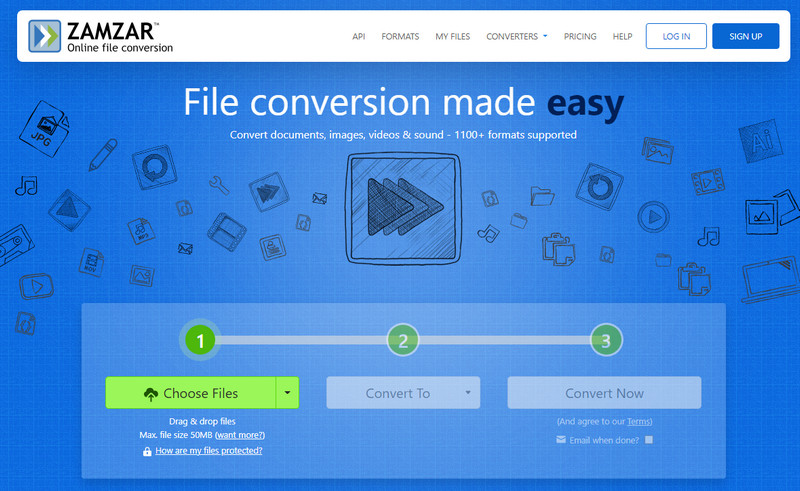
Zamzar είναι ένας άλλος ισχυρός μετατροπέας εικόνας που μπορείτε να χρησιμοποιήσετε μέσω του Διαδικτύου για να μετατρέψετε PNG σε BMP 32-bit. Είναι ένας αποκλειστικός μετατροπέας στον οποίο μπορείτε να βασιστείτε, ειδικά στη μετατροπή. Ωστόσο, αυτό το εργαλείο λειτουργεί μόνο στη μετατροπή και τίποτα περισσότερο. Με αυτό, μπορείτε να μετατρέψετε τα αρχεία σας επιλέγοντας τη μορφή που υποστηρίζεται ως τελική έξοδο. Επομένως, εάν θέλετε να το χρησιμοποιήσετε, προχωρήστε στις επόμενες πληροφορίες καθώς σας εξηγούμε πώς να χρησιμοποιήσετε αυτόν τον μετατροπέα.
Με τον μετατροπέα που παρουσιάζουμε, μπορείτε τώρα να μετατρέψετε γρήγορα το PNG σε BMP, αλλά τι γίνεται αν θέλετε να πάτε αντίθετα και να αλλάξετε το BMP σε PNG; Δωρεάν διαδικτυακός μετατροπέας εικόνας Aiseesoft μπορεί να είναι ένα χρήσιμο εργαλείο για τις ανάγκες σας. Αυτός ο μετατροπέας είναι παγκοσμίως γνωστός για την πυρκαγιά του στην εύκολη μετατροπή της μη δημοφιλής μορφής σε τυπικές και γνωστές μορφές όπως PNG, JPG και GIF. Παρά το γεγονός ότι είναι ένας αξιόπιστος μετατροπέας, εξακολουθεί να είναι εύκολος στη χρήση. Θέλετε λοιπόν να δοκιμάσετε να χρησιμοποιήσετε αυτόν τον μετατροπέα; Σε αυτήν την περίπτωση, θα σας παρουσιάσουμε τον τρόπο με τον οποίο μπορείτε να το κάνετε με αυτόν τον μετατροπέα σε τρία εύκολα βήματα.
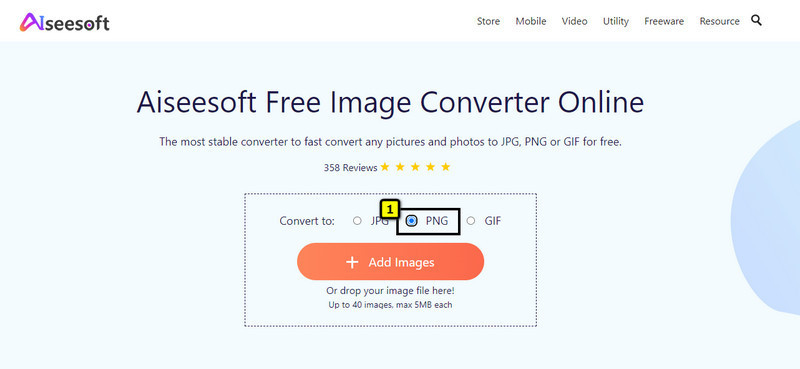
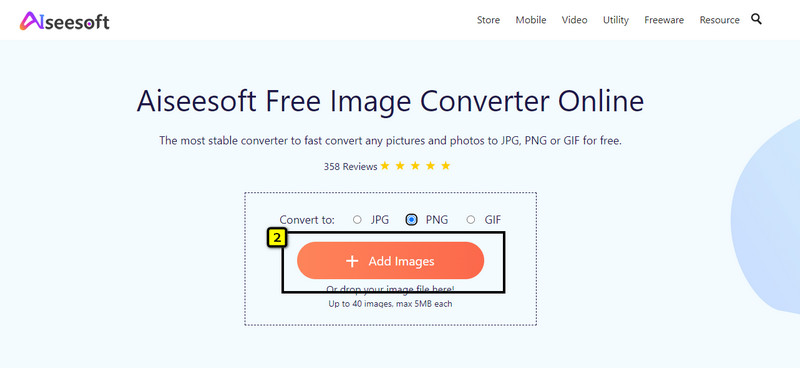
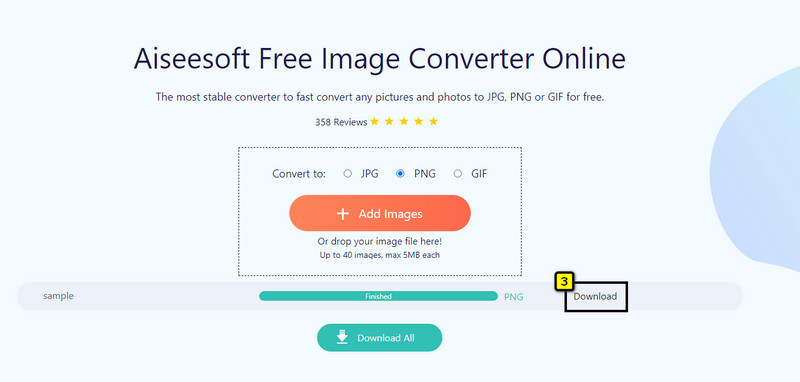
Η μετατροπή PNG σε BMP θα υποβαθμίσει την ποιότητα;
Όχι, δεν θα γίνει, οπότε δεν πρέπει να φοβάστε. Ωστόσο, ορισμένοι μετατροπείς δεν μπορούν να εξάγουν την αρχική εικόνα υψηλής ποιότητας επειδή είναι διαθέσιμα στην έκδοση premium τους. Επομένως, καλύτερα να ελέγξετε τον μετατροπέα σας γιατί η ποιότητα του αρχείου PNG θα παραμείνει αφού το μετατρέψετε σε BMP.
Γιατί το BMP έχει καλύτερη ποιότητα από το PNG;
Το BMP έχει καλύτερη ποιότητα από το PNG επειδή αυτή η μορφή δεν είναι συμπιεσμένη, πράγμα που σημαίνει ότι η εικόνα είναι όπως είναι. Δεν εφαρμόζεται συμπίεση στην εικόνα, γεγονός που θα ήταν ο λόγος για την υποβάθμιση της ποιότητάς της. Μπορείτε να κάνετε κλικ εδώ για να μάθετε πώς να το κάνετε μετατροπή BMP σε PNG.
Ποια είναι η καλύτερη χρήση του BMP;
Το BMP είναι μια γνωστή μορφή εικόνας για ασυμπίεση, που σημαίνει ότι η εικόνα είναι ακατέργαστη. δεν εφαρμόζεται συμπίεση και οι λεπτομέρειες παραμένουν. Σε αυτήν την περίπτωση, αυτή η μορφή είναι η καλύτερη επιλογή για την επεξεργασία εξόδου υψηλής ποιότητας και την εύκολη μεταφορά εικόνων υψηλής ποιότητας.
Συμπέρασμα
Δεν είναι καταπληκτικό; Ότι υπάρχουν πολλά εργαλεία, μπορείτε να βασιστείτε για να χειριστείτε εύκολα το PNG σε BMP; Οι μετατροπείς που εισάγονται μπορούν να αλλάξουν τη μορφή PNG σε BMP. Μπορείτε να κατεβάσετε το πρώτο εργαλείο ή να αποκτήσετε πρόσβαση στο εργαλείο ιστού που παρουσιάζουμε εδώ. Μπορούμε να σας διαβεβαιώσουμε ότι δεν θα δείτε διαφορά στην ποιότητα και η διαφάνεια που έχετε στο PNG σας θα παραμείνει στο αρχείο BMP. Αλλά αν θέλετε να κάνετε το αντίθετο και να αλλάξετε το BMP σε PNG, τότε καλύτερα να χρησιμοποιήσετε τον μετατροπέα Ιστού που παρουσιάσαμε για να χειριστείτε τη μετατροπή για εσάς επαγγελματικά. Έχετε άλλες ερωτήσεις σχετικά με αυτό το θέμα; Μπορείτε να αφήσετε ένα σχόλιο παρακάτω και να το συζητήσετε μαζί μας, ώστε να το λύσουμε μαζί αμέσως.

Το Video Converter Ultimate είναι εξαιρετικός μετατροπέας βίντεο, πρόγραμμα επεξεργασίας και ενισχυτής για μετατροπή, βελτίωση και επεξεργασία βίντεο και μουσικής σε 1000 μορφές και πολλά άλλα.
100% ασφαλής. Χωρίς διαφημίσεις.
100% ασφαλής. Χωρίς διαφημίσεις.